WhatsApp, görüntülerini sıkıştırarak ünlüdür, bu nedenle güzel fotoğraflar nesiller boyu çekilmiş bir kameralı telefondan çekilmiş gibi görünüyor. Sadece biraz abartıyorum.
Neyse ki, herhangi bir üçüncü taraf yazılımı indirmek zorunda kalmadan veya kendinizi strese sokmadan iyi bir görüntü gönderirken WhatsApp’ı “kandırmak” için kolay bir yol var.
Bu makalenin ekran görüntüleri iOS içindir, çünkü kullanışlı bir iPhone’um var, ancak temel mekanizma esasen aynı olduğu için Android için de işlemi açıklayacağım: WhatsApp’ın bir belge gönderdiğinizi düşünmesini sağlamalısınız bir resim yerine.
Başlamak için, resminizi fotoğraftan başka bir şey olarak kaydetmeniz gerekir. Android’de bunu, görüntünüzü dosya yöneticinizde .pdf veya .doc dosyası olarak yeniden adlandırıp, söz konusu dosya türü olarak kaydedecek şekilde yapabilirsiniz. Ardından, alıcıya gönderdiğinizde, onlara kendi dosya yöneticilerindeki görüntüyü .jpg olarak yeniden adlandırmalarını söyleyin, onlar için orijinal, sıkıştırılmamış görüntü olarak görünecektir.
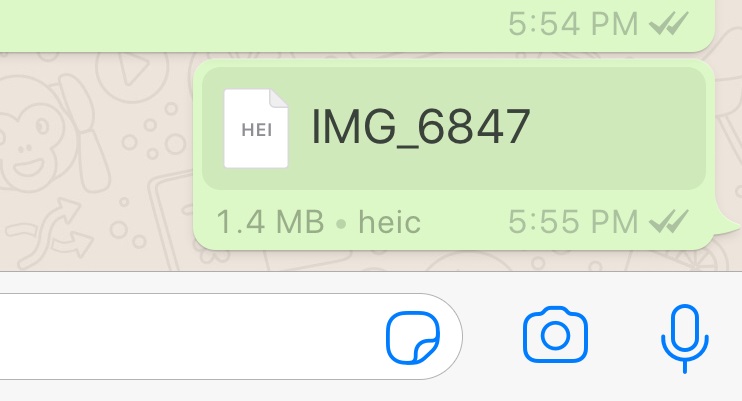
iOS’te, resimlerinizi Dosyalar uygulamanıza kaydedebilirsiniz. Zaten telefonunuzda bulunan bir uygulama veya iCloud Drive’ınız için bir klasör seçmeniz gerekir. Word klasörümü, herhangi bir nedenle iCloud’a göndermek istemediğim bir görüntü için kullanıyorum.
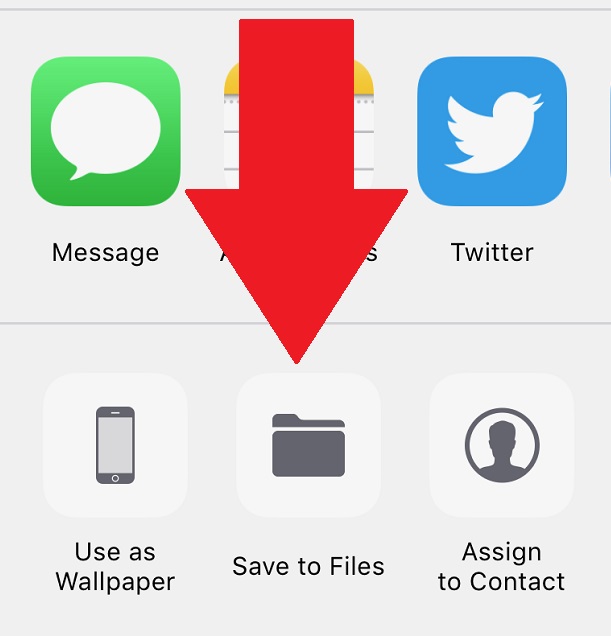
Resminizi kaydettikten sonra, seçtiğiniz WhatsApp kontağınızı çekin ve mesajınıza bir ek eklemek için artı işaretine dokunun. Sonra “Fotoğraf” yerine “Belge” yi seçin. Bu, Dosyalarınızı çeker ve buradan görüntünüzü bulup seçebilirsiniz. Sıkıştırılmış bir görüntü yerine sıkıştırılmamış bir belge olarak gönderilir.
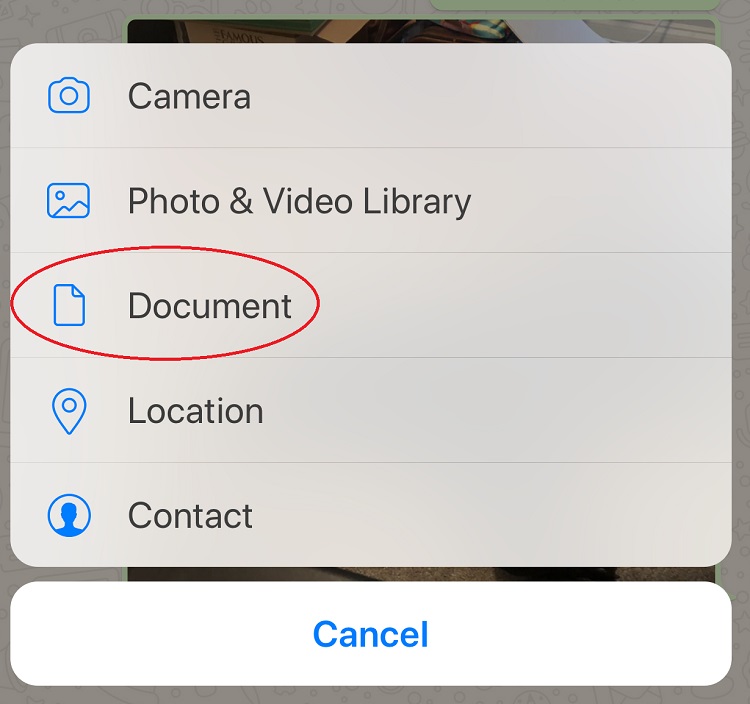
Android’de, işlem yalnızca görüntüyü “Galeri” dosyası yerine “Belge” olarak göndererek yukarıda listelenen yöntemden daha kısa olabilir. Fotoğraflarınızı özel bir klasörde bulmalısınız. Hemen göremiyorsanız, “Diğer dokümanlara gözat” a dokunun.
Başka birçok üçüncü taraf seçeneği var (Dropbox, Evernote, Google Foto, vb. Kullanarak), ancak WhatsApp’tan ve yerleşik yazılımınızdan çok uzaklaşmak zorunda kalmadan kaliteli bir resim göndermek istiyorsanız, bu en kolay yoldur.
Bir Cevap Yaz









